SailyのeSIMを購入し、旅行先で使う方法まとめ
Sailyの旅行eSIMを購入し、使用するまでの流れを画像付きで解説します。
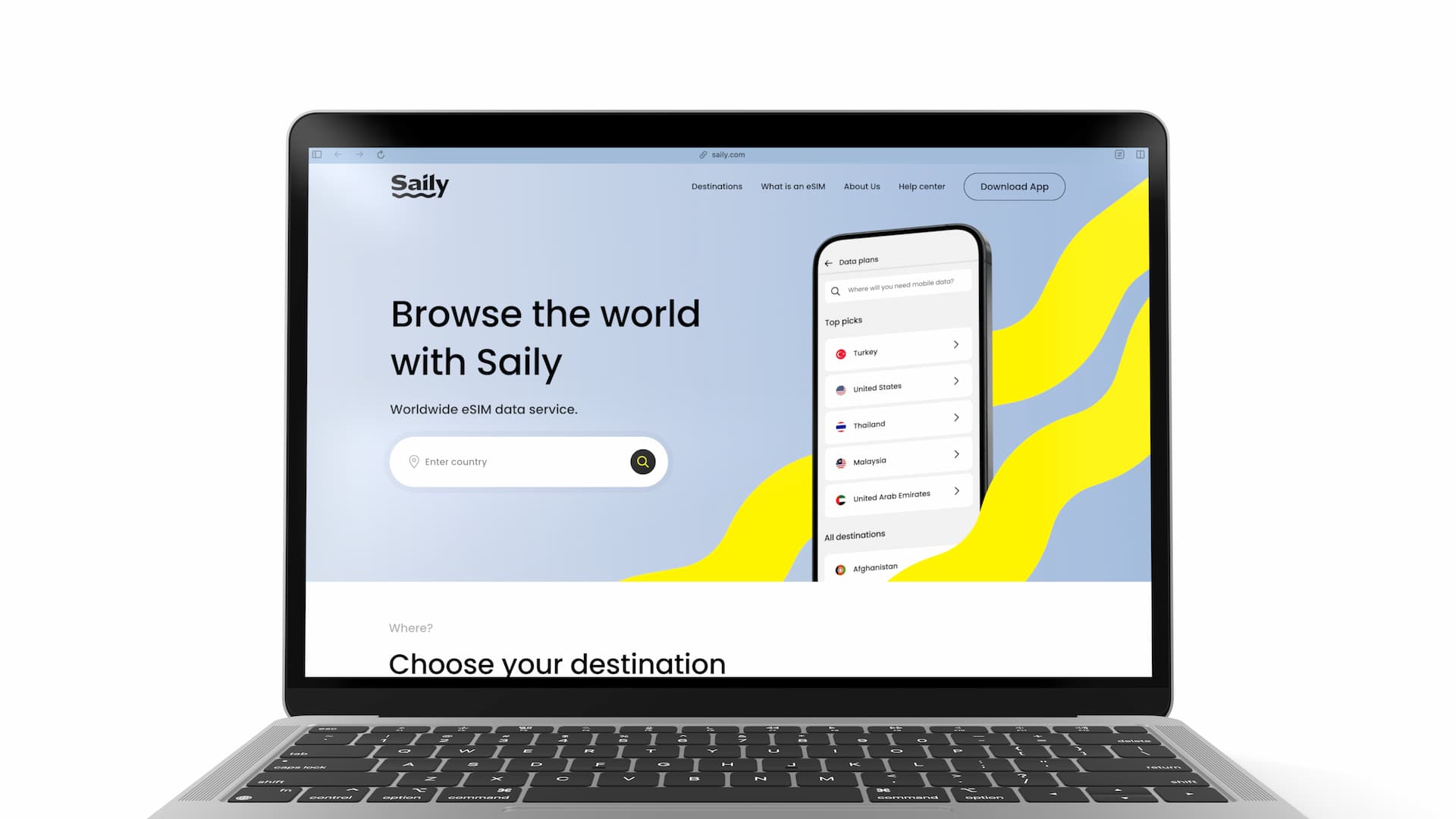
この記事ではトラベルeSIMサービス「Saily」の使い方を、購入、eSIMインストール、そして現地での利用方法と分けて紹介します。
Saily(セイリー)は有名なVPNサービスであるNordVPNを開発する企業が2024年春にリリースした、海外旅行者向けグローバルeSIMサービスです。
Sailyのサービス内容やプラン料金などは、以下の公式サイトからご確認ください。

Saily公式サイトからのeSIM購入方法
Sailyのサイトは現在のところ英語のみ対応ですが、とてもシンプルで入力項目も非常に少ないため、eSIMの購入は簡単です。
Saily公式サイトにアクセスし、渡航先を検索しましょう。ここではタイを取り上げます。
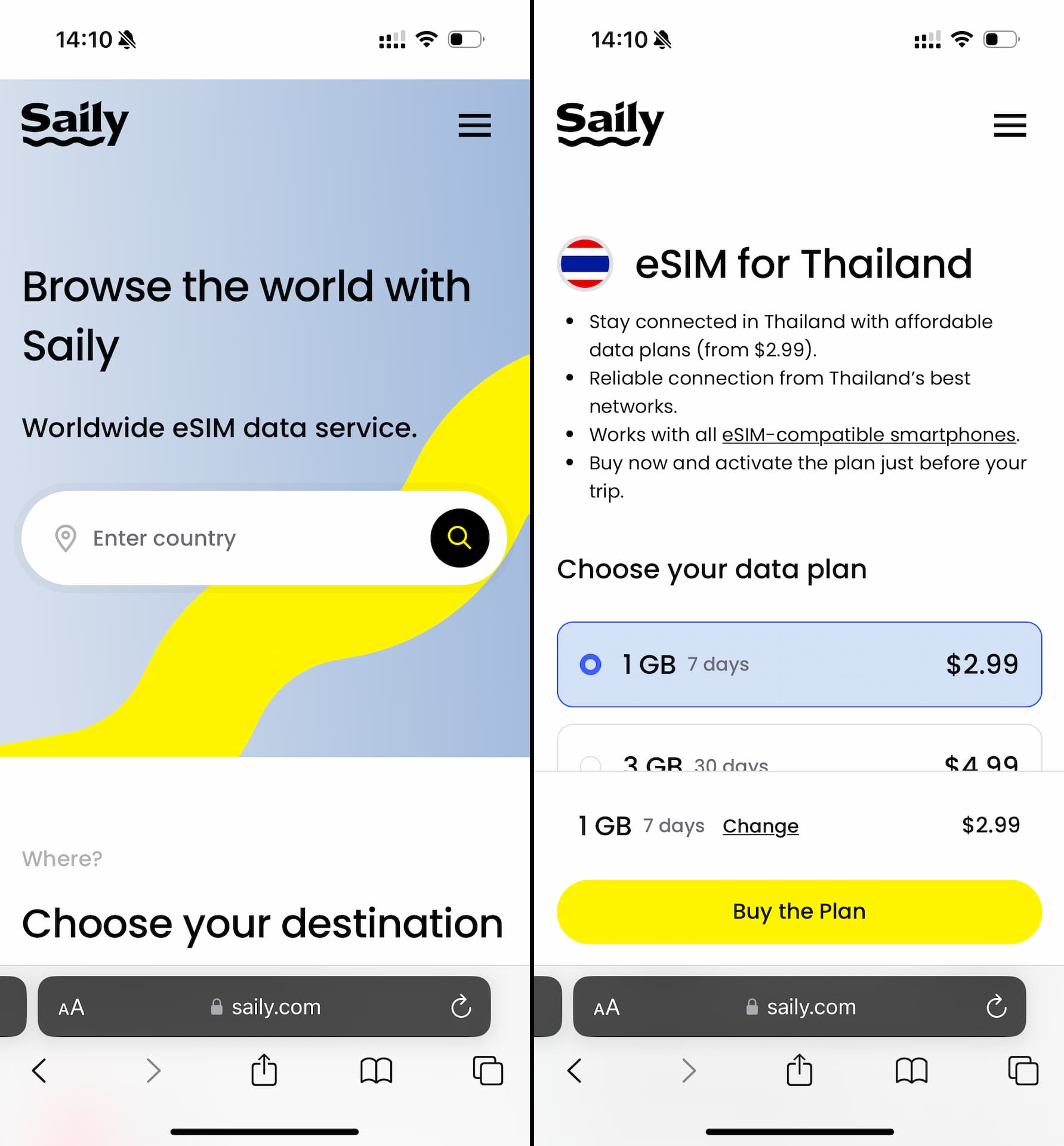
通常は各国それぞれ複数のプランが提供されています。
購入するプランを選択後、Buy the Planボタンをクリックします。そうするとチェックアウト画面に進むので、ここでサインアップあるいはログインを求められます。GoogleアカウントあるいはAppleアカウントでサインアップしましょう。
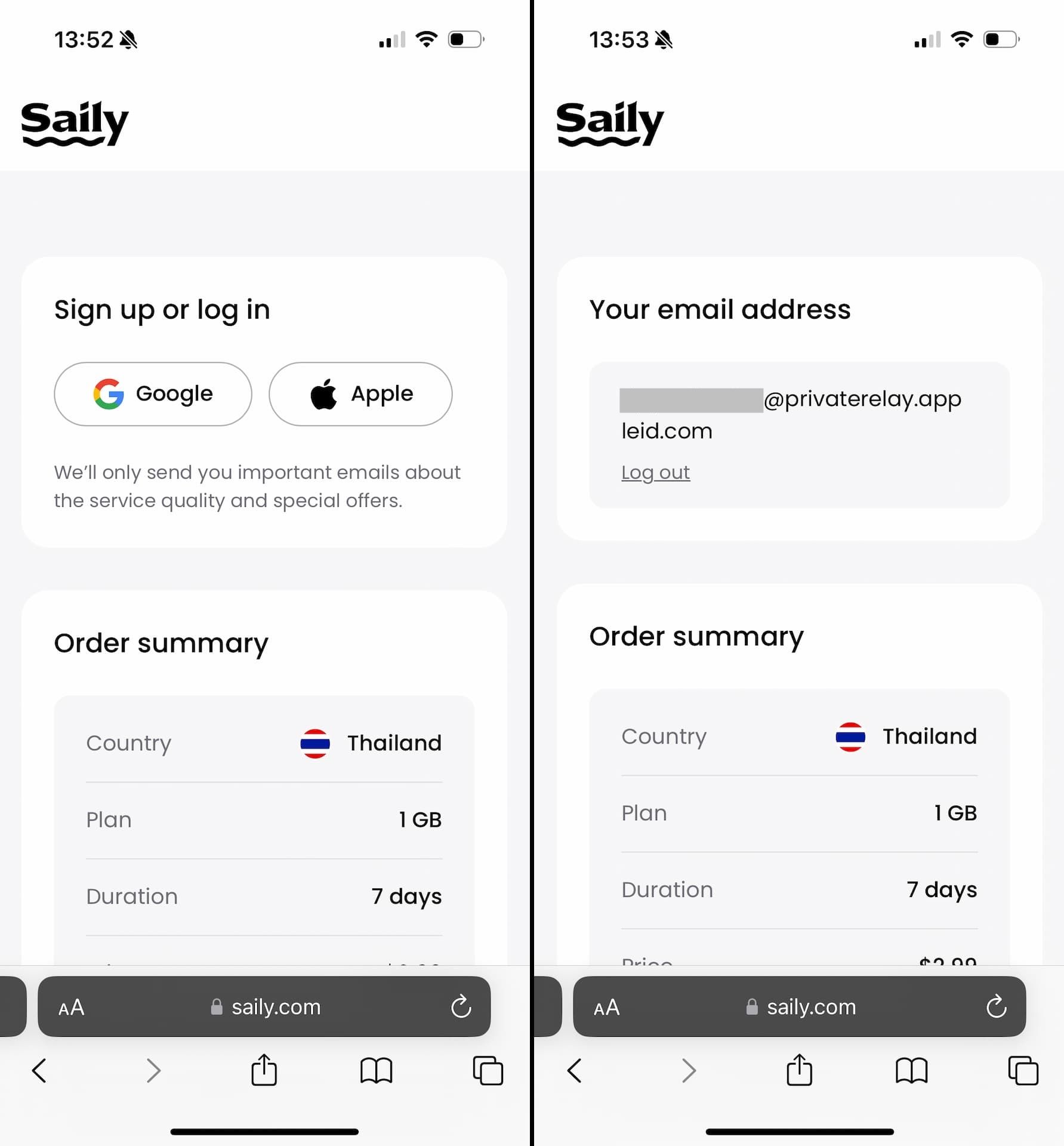
サインアップが完了し、ログイン状態になると支払いを行えるようになります。クレジット / デビットカード、PayPal、Apple Pay(Safari利用時のみ)、そしてGoogle Payが利用可能です。
好みの決済方法を選択し、支払いを行います。
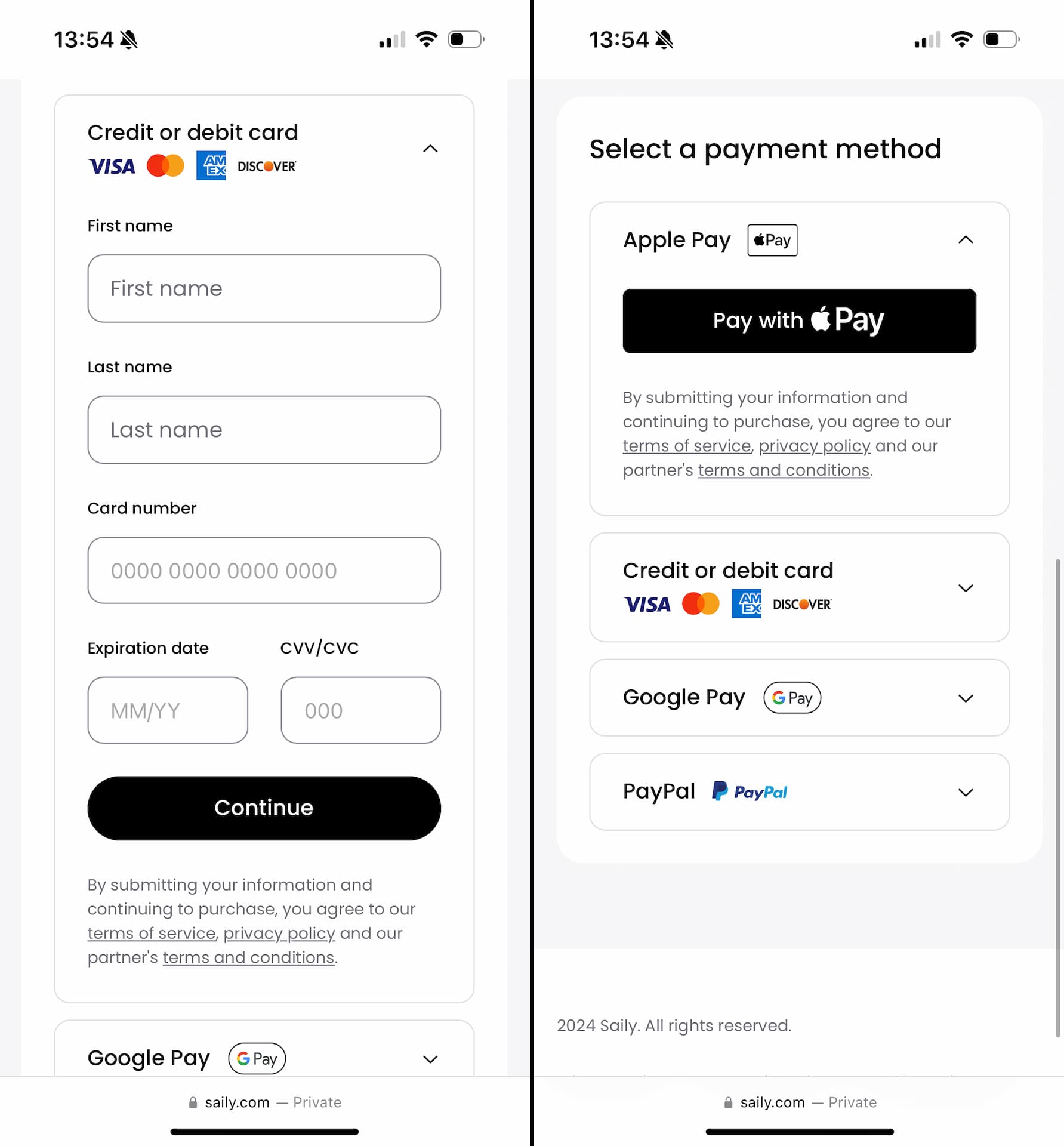
決済が無事通れば、これでeSIMの購入は完了です。
Sailyの場合は今のところ名前や住所などの入力が一切必要ないため、非常にスムーズにeSIMを購入することができます。
eSIMのインストール
SailyのサイトでeSIMの購入が完了すると、モバイルアプリのダウンロードするようボタンが表示されます。そこからアプリストアにいき、Sailyのモバイルアプリをダウンロードします。
ダウンロードができたらアプリを開き、ここでまた購入時と同じようにGoogleアカウントかAppleアカウントを使ってログインします。(購入時と同じアカウントを使ってください。)
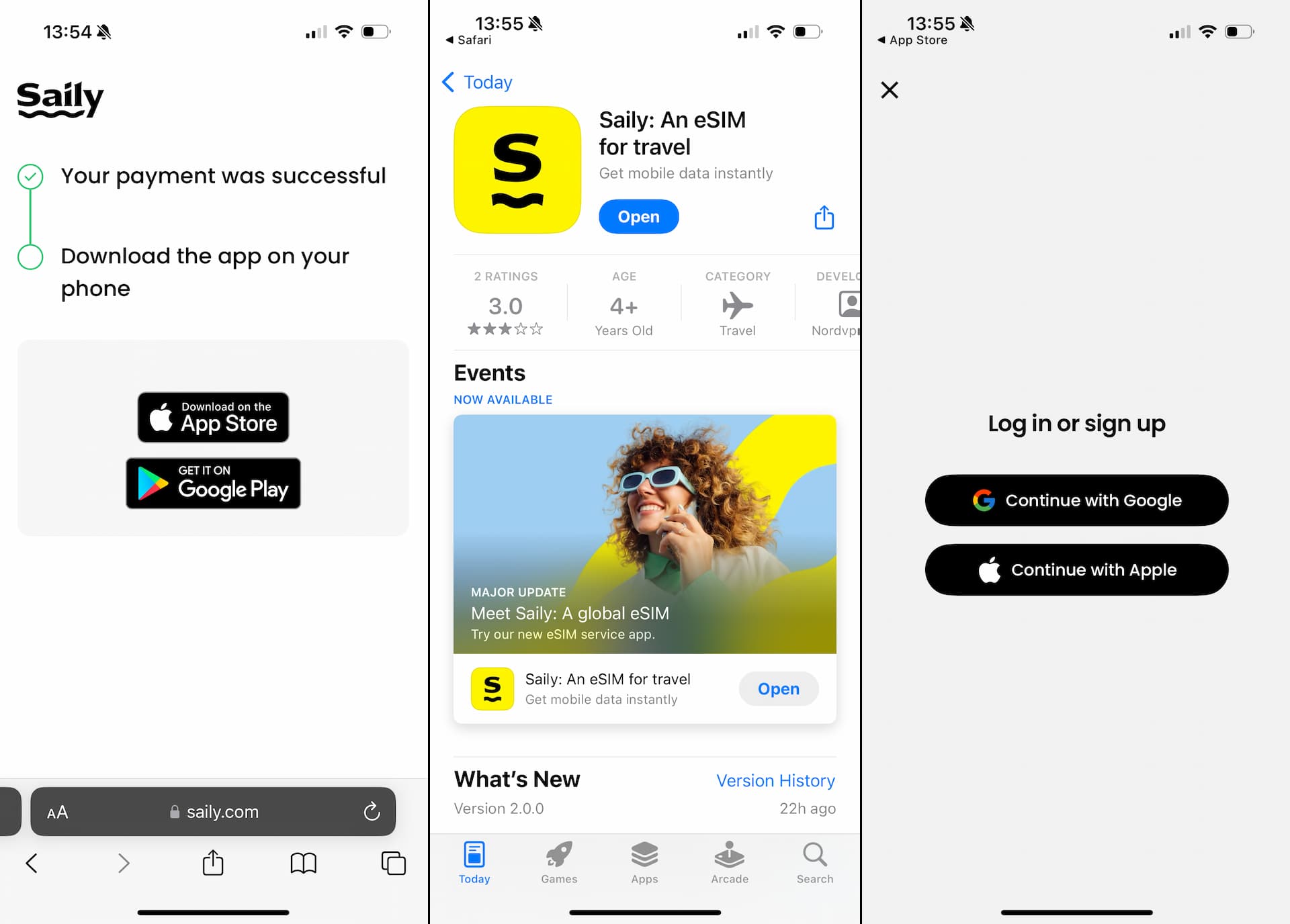
ログインが完了すると、Your eSIMsという画面に先ほど購入したeSIMとプランの詳細が表示されます。
この画面の中央に Install eSIM というボタンがあるので、それをタップし、eSIMのアクティベートを開始します。
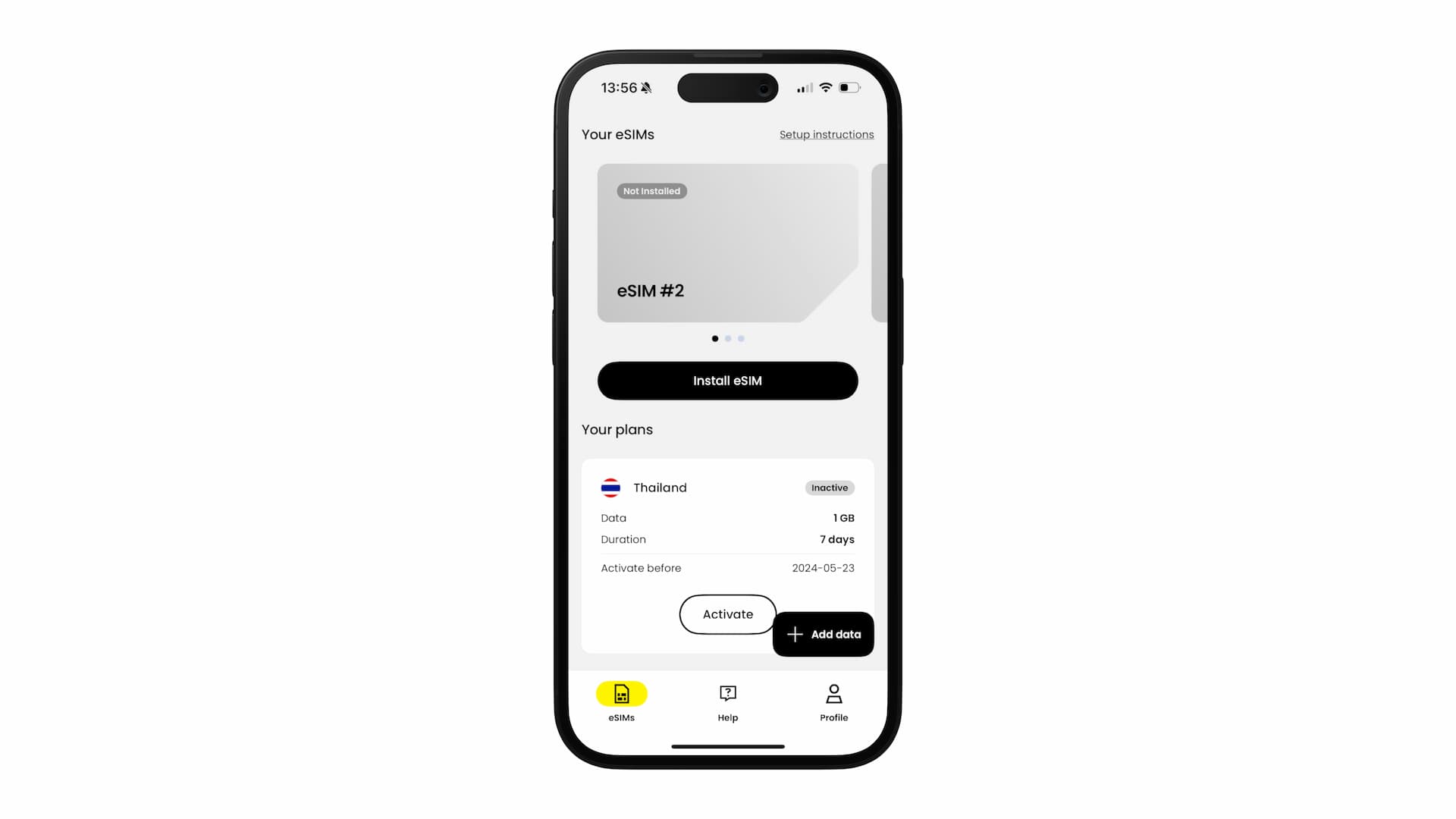
iPhoneの場合は以下のようにアクティベートの画面が表示されるので、そのまま進みます。(*eSIMのアクティベートには安定したインターネット環境が必要です。)
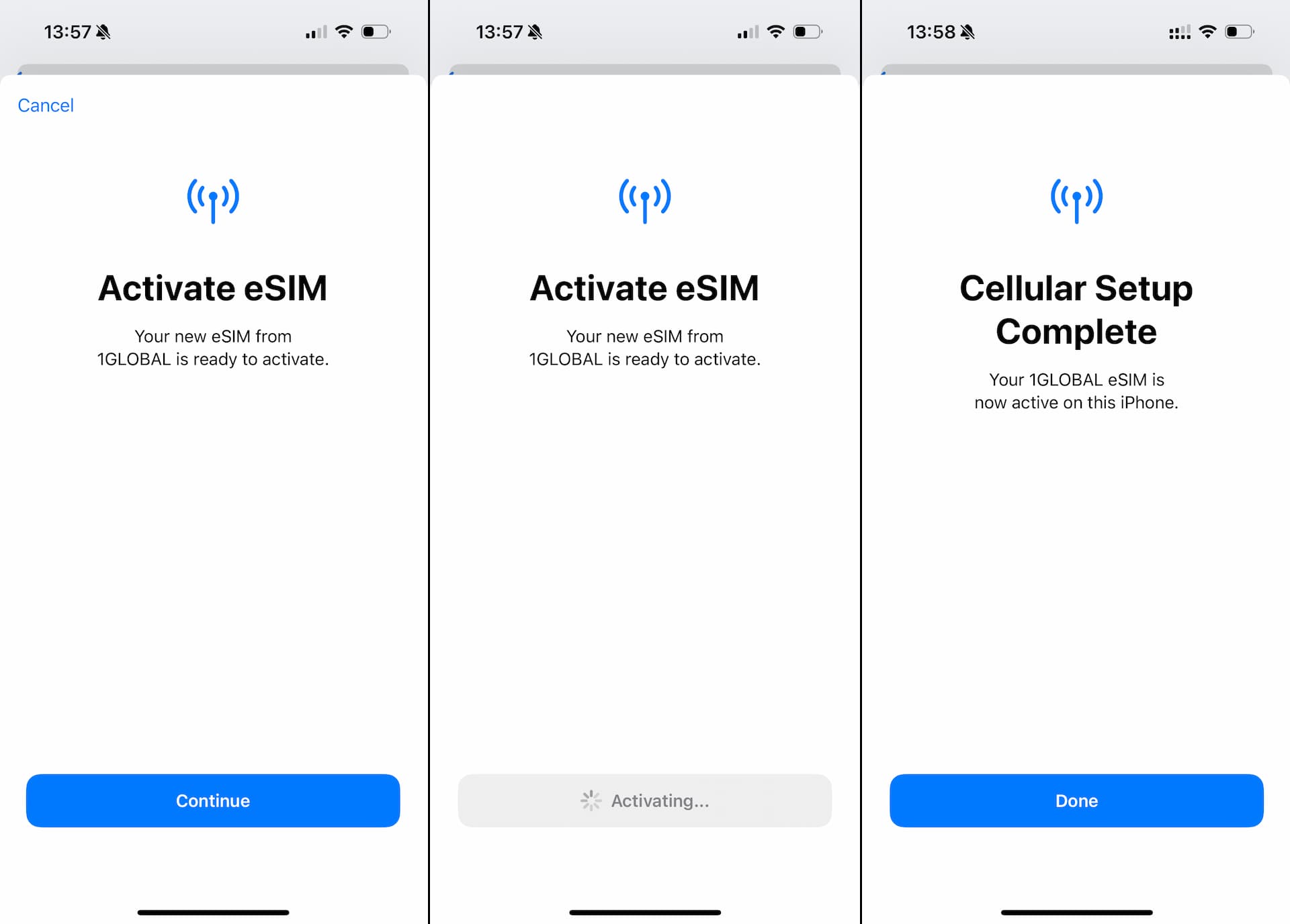
アクティベート完了後、デフォルト回線の設定画面が表示された場合は、「主回線」(日本でメインとして使っている回線)を選択しましょう。
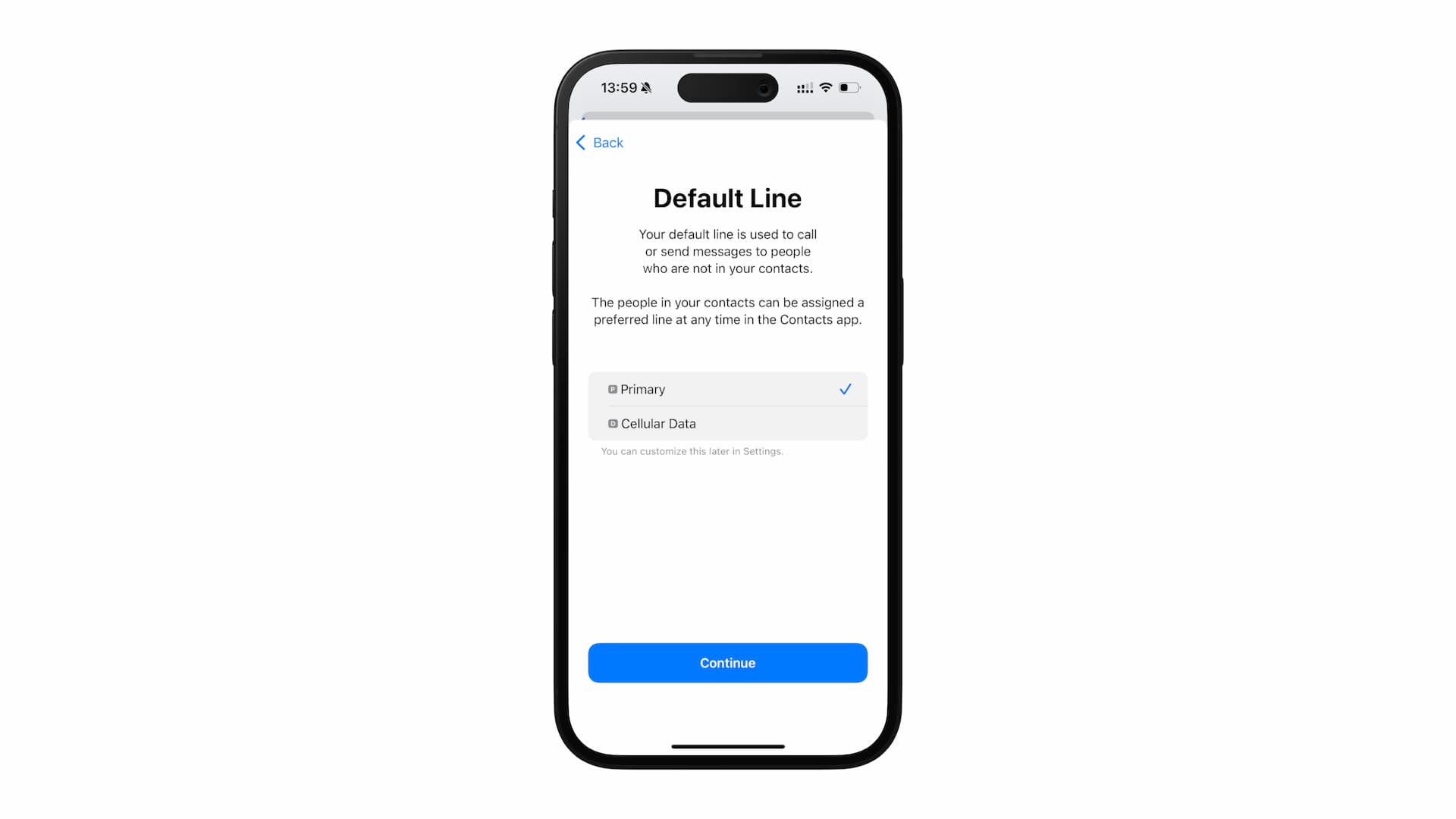
デフォルト回線の設定以外にもいくつか設定画面が表示されるかもしれませんが、全てあとから変更可能です。
アクティベートが完了し、eSIMが端末に追加されたら、「設定」>「モバイル通信」のSIMのセクションで確認できます。
補足ですが、特に3つ以上eSIMを追加している場合は区別しやすいようにカスタム名称を設定することをオススメします。
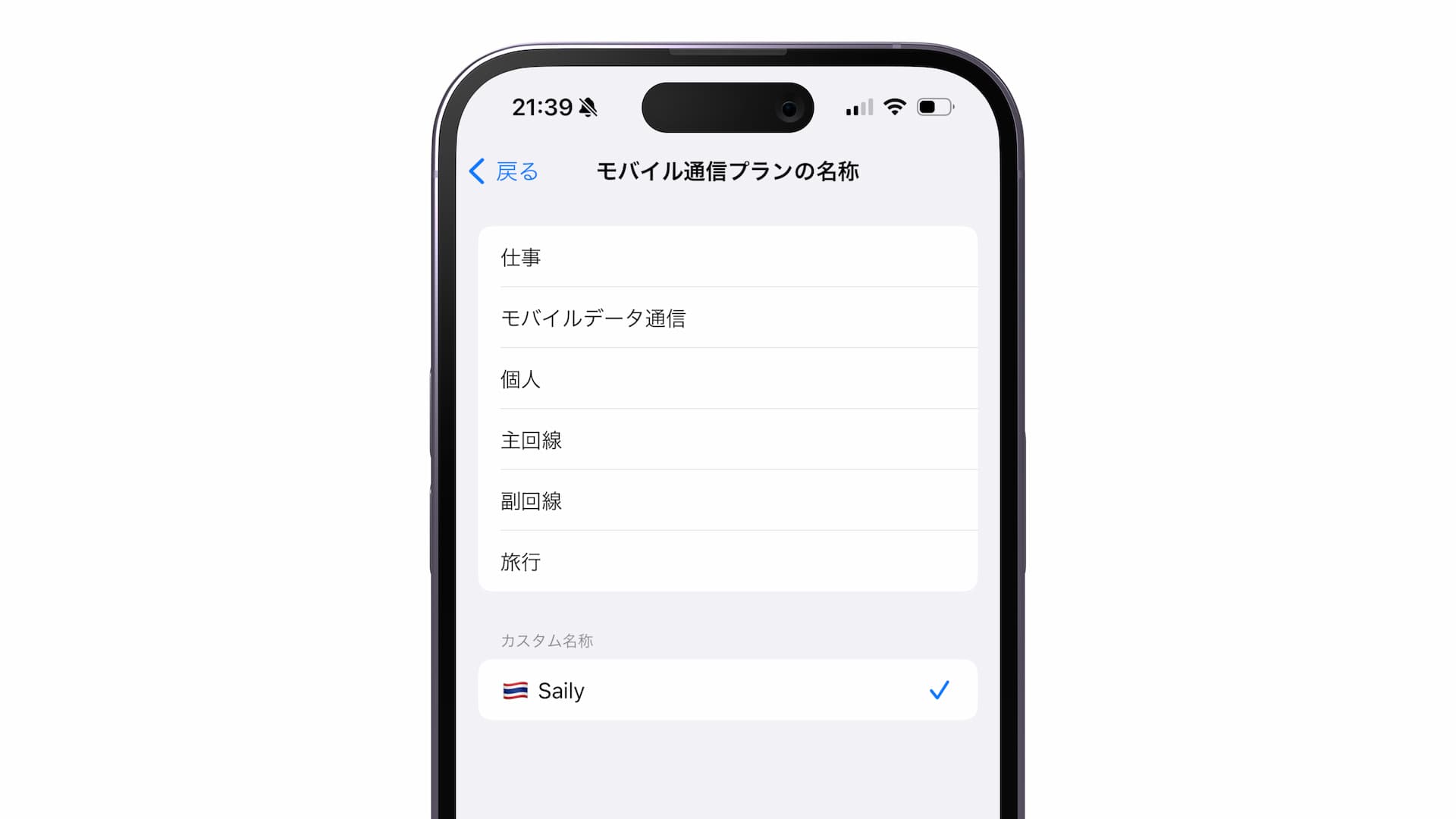
これで端末へのeSIMのインストール(追加)は完了です。
旅行先でeSIMを使うために
現地でSailyのeSIMを使うためには、事前にプランをアクティベートする必要があります。タイミングはいつでも構いませんが、アクティベートした時点からプランの有効期限がスタートするので、できれば渡航前日や渡航日当日あたりがいいでしょう。
プランのアクティベート自体は非常に簡単で、モバイルアプリを開いてYour eSIMsの画面にある Activate ボタンをタップするだけです。
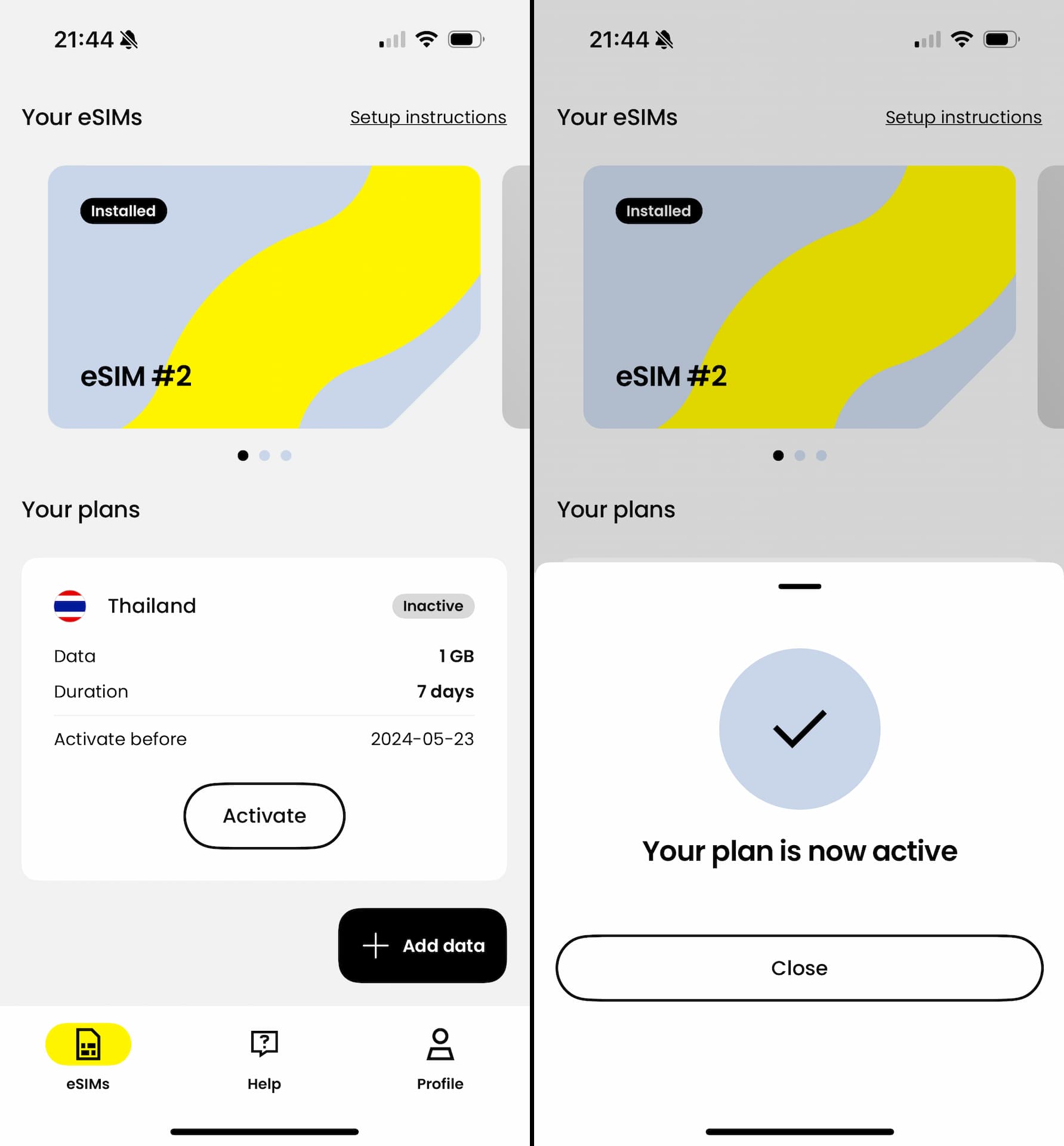
これでeSIMがインターネットに接続できるようになります。
最後に、端末上で以下の設定を行えば現地でeSIMを使ってデータ通信ができるようになります。
- 「モバイルデータ通信」にSailyのeSIMを設定する
- 「データローミング」を有効にする
以下はiPhoneでのそれぞれの設定箇所のスクリーンショットです。
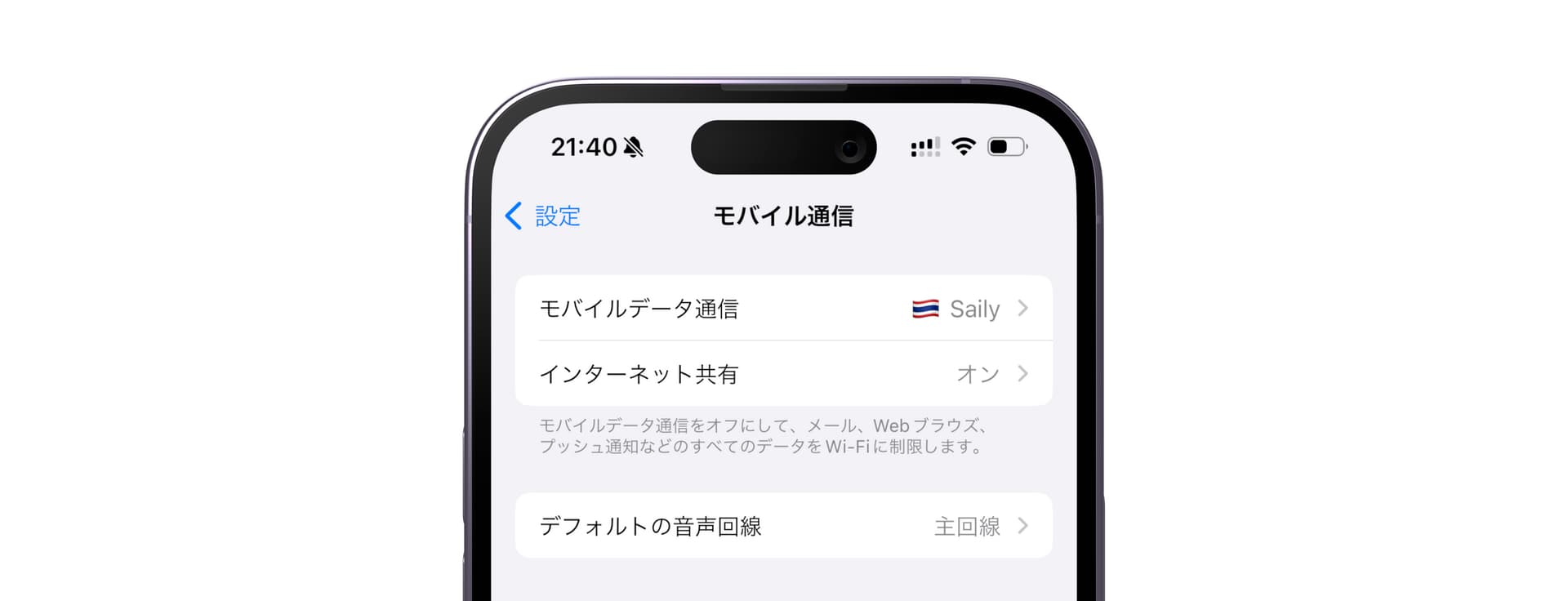
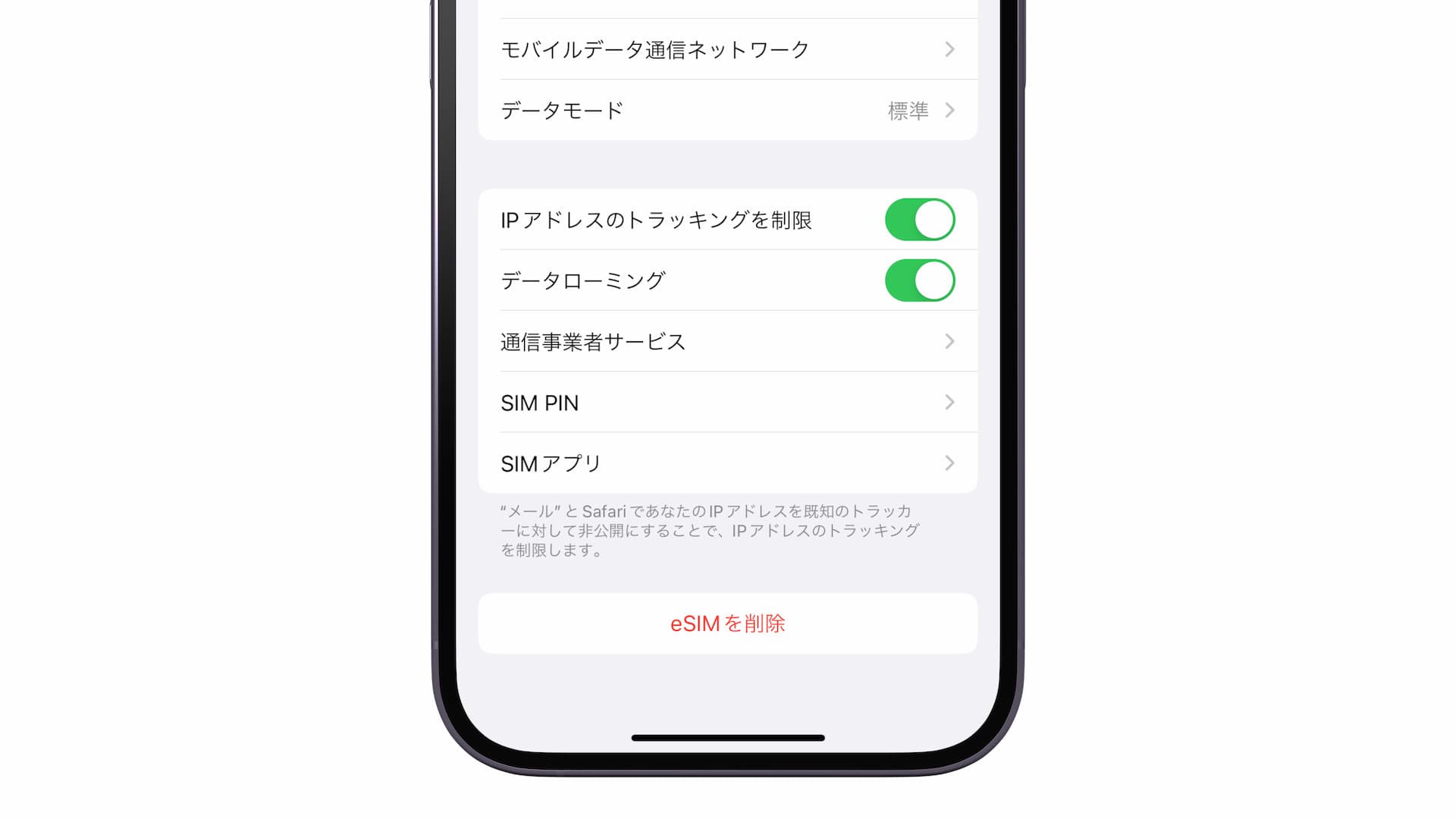
以上で必要な作業は終了です。この時点で購入したeSIMを使って旅先でインターネットが使える状態になります。



